【PixAI 教學】動漫 AI 繪圖神器介紹,PixAI 收費+實測心得一次看!

如果你對 AI 繪圖感興趣,又特別喜歡生成動漫風格的作品,那麼熱門的 PixAI 絕對不能錯過!本文將帶你深入了解 PixAI 的功能特色與模型架構,教你如何免費使用,並分享實際的使用心得。
此外,我們也會介紹 PixAI 的替代工具「MyEdit」,讓你不僅能體驗多種風格的高品質圖像生成,還可以進行照片風格轉換,甚至讓照片中的角色動起來,趣味十足!
▼ 使用 MyEdit AI 繪圖生成器生成的作品

PixAI 是什麼
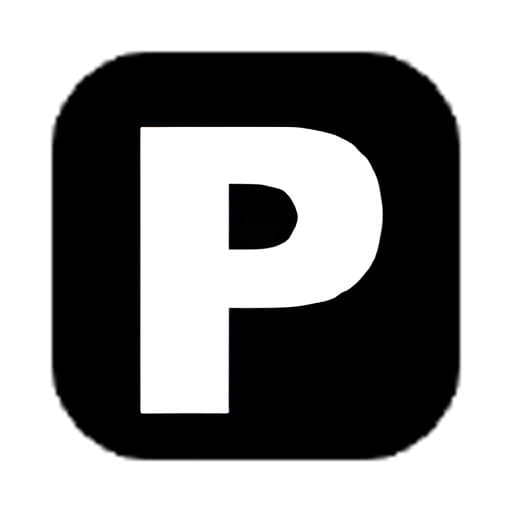
- 主打二次元動漫風格,畫風精緻、角色生動
- 支援 LoRA、風格與表情控制等進階功能
- 內建多款模型,無須另外下載訓練模型
- 社群作品可瀏覽與套用,學習與靈感來源豐富
PixAI 介紹
PixAI 是一款專為二次元圖像創作設計的 AI 繪圖平台,主打動漫風格圖片生成,因此在二次元愛好者社群中具有相當的知名度與使用基礎。使用者可以透過平台體驗 SDXL 等先進繪圖技術,快速生成高質感的二次元角色圖片。不論是青春校園 JK、奇幻冒險角色,或是自己腦中原創的形象,都能輕鬆實現!
PixAI 內建多款經過訓練的模型,並支援多種進階功能,包括 LoRA、風格著色、自訂表情控制等等。平台同時具備社群分享機制,用戶可以瀏覽他人公開作品、直接套用範本進行再創作,大幅降低新手的使用門檻,也促進靈感交流。
▼ PixAI 首頁豐富的作品
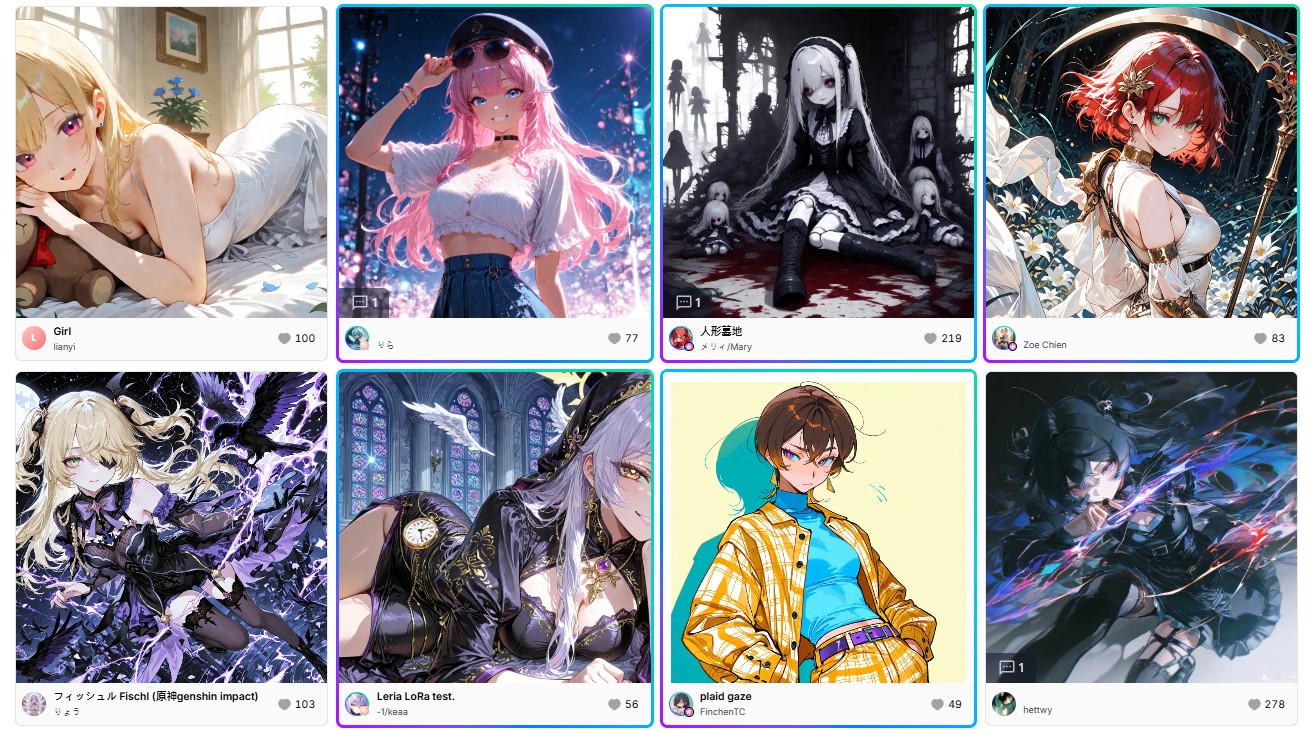
另外補充,在 PixAI 的生圖流程中,使用者可自由選擇主模型與 LoRA 進行組合搭配。
所謂主模型(如 Stable Diffusion 系列)是生成圖片的核心,會直接影響整體畫風與細節表現;而 LoRA 則是對主模型進行輕量化微調的技術,能強化特定角色特徵、畫師風格或主題元素,如髮型、服裝、表情等。LoRA 可想成風格擴充,所以需依附於主模型使用,無法獨立生成圖片。
▼ 平台有多種 LoRA 可選,點進去後將自動套用該 LoRA 權重生圖
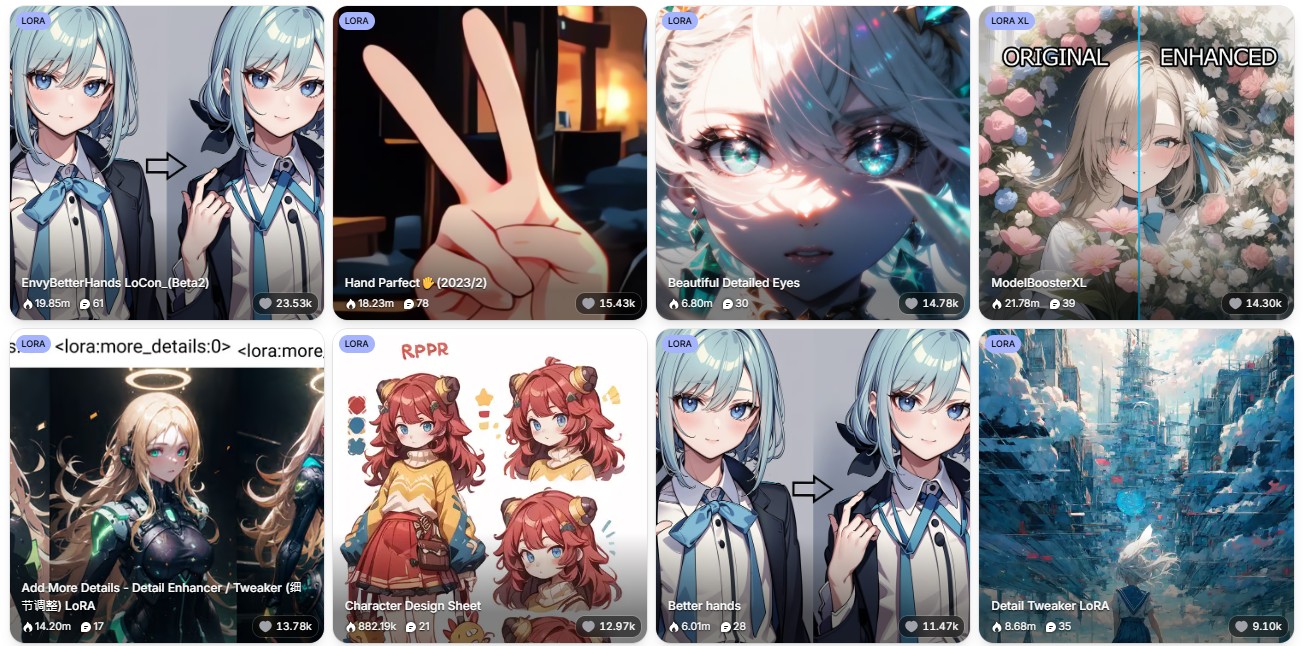
此外,LoRA 模型可同時疊加多個,但需與所選主模型相容。PixAI 免費用戶最多可疊加三個 LoRA,並可調整各自權重。
▼ 以下作品使用了《DARLING in the FRANXX》中角色「02」的 LoRA,並搭配其他設定調整,因此在還原角色特徵的同時,可以創造出不同風格的 02 形象。
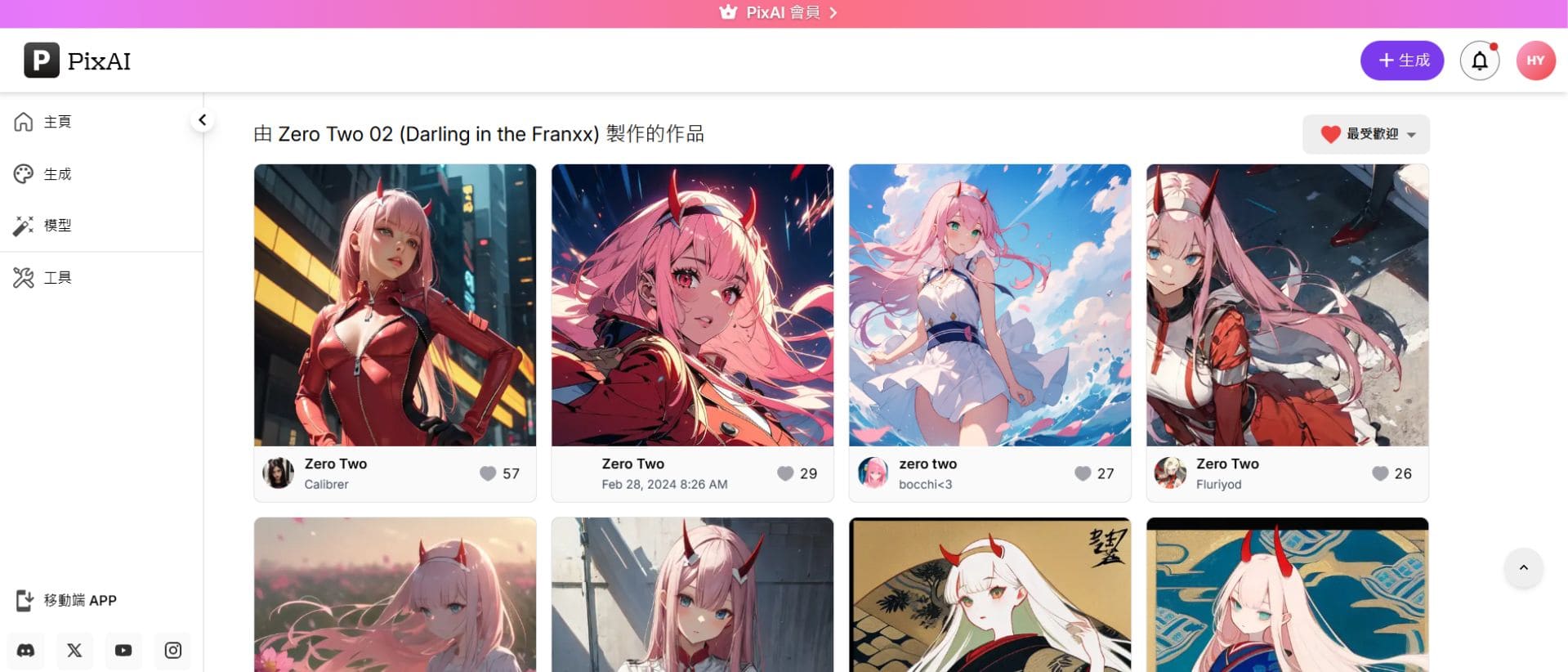
PixAI 高階設定說明
PixAI 除了可以上傳角色圖片、加入構圖參考、疊加 LoRA 外,也提供一系列進階參數設定,可以更自由地去控制圖像風格與細節。以下是各項設定的簡單說明:
- 負面提示詞(Negative Prompt):用來排除不想看到的畫面。
- 取樣步數(Sampling Steps):決定 AI 在生成圖片時的運算次數。步數越多,圖會畫得越細緻,但也會花更多時間。
- 取樣方式(Sampler):指的是 AI 生圖的演算法方式,不同的取樣器有不同的風格與特性。
- CFG Scale:控制 AI 對提示詞的服從度。數值越高,AI 越照你的描述畫;反之則讓 AI 有更多自由發揮的空間。
- 偏移(Clip Skip):是調整 AI 解讀提示詞深度的設定,會影響圖像風格與細節程度,通常維持預設即可。
- Seed:控制圖片的隨機性。使用相同的 seed、指令與模型,會生成完全相同的圖;若想每次都不同,就讓系統自動隨機產生。
- VAE 模型:負責處理圖像的色彩和細節還原。不同的 VAE 模型會讓畫面有不同的顏色飽和度、清晰度等表現,屬於進階調色的部分。
如果你是剛接觸 AI 繪圖的新手,其實不用急著調整這些設定,維持 PixAI 的預設值就能生成出不錯的作品,等熟悉操作後再慢慢嘗試也不遲哦!
PixAI 收費嗎?
PixAI 提供免費體驗!免費用戶每天會獲得 10,000 積分可用來生成圖片。每次生成所需消耗的積分會根據所選模型、生圖張數及其他設定有所不同,一天最多大約能生成不超過九張圖片。
如果你想訓練自己的風格模型、使用更多 LoRA、獲得額外積分,或是上傳私有模型等進階功能,可以根據需求選擇不同的收費方案,或者單獨購買積分。
▼ 以下價格資料取自 PixAI 官網,方案可能隨時調整,建議以官網最新資訊為準。
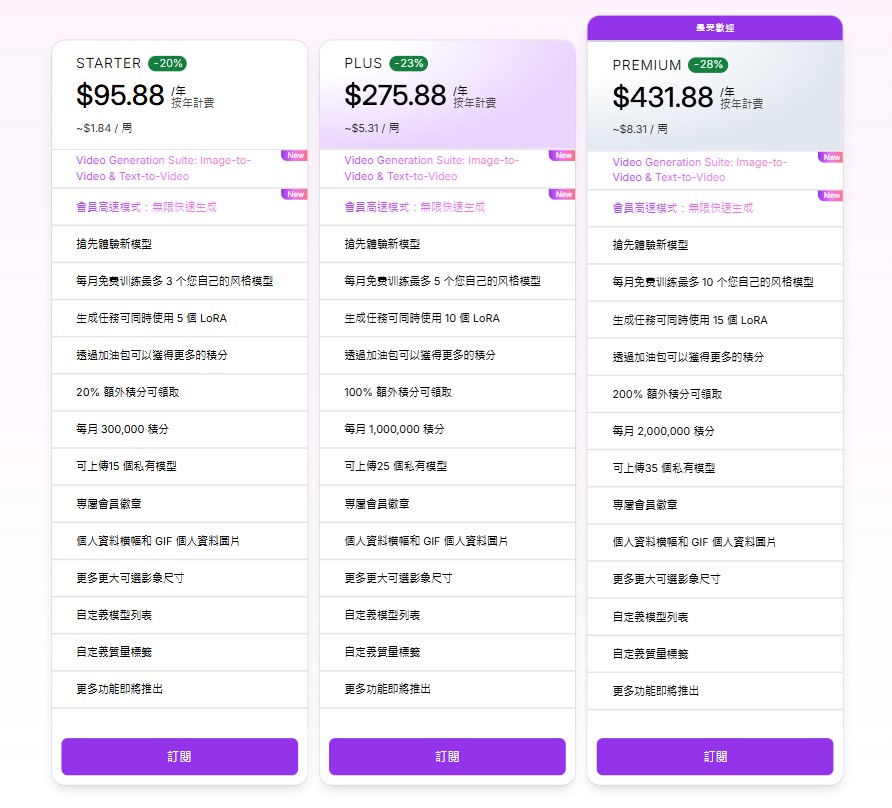
PixAI 生成圖片教學
PixAI 的介面看起來雖然選項很多,但其實只要選對模型、輸入關鍵詞,就可以產出美圖囉~現在就跟著以下步驟,一起用文字生圖,實際操作 PixAI 吧!
💡延伸閱讀:AI 繪圖咒語怎麼寫?如何寫出好的AI 繪圖指令生成想要的圖片?
- 進入 PixAI 網頁,挑選模型範本開始創作。
- 輸入繪圖指令。
- 等待生成並下載作品
進入首頁後會看到許多公開的作品,而在「模型」頁面中也能瀏覽到各種不同的模型範本。
如果你想用最簡單的方式生圖,可以直接從首頁選擇其他人已生成的作品,系統會自動套用該作品使用的模型設定;若沒有特別想用哪張圖,也可以在首頁上方的描述欄輸入關鍵字,系統會自動幫你優化指令並套用合適的模型。
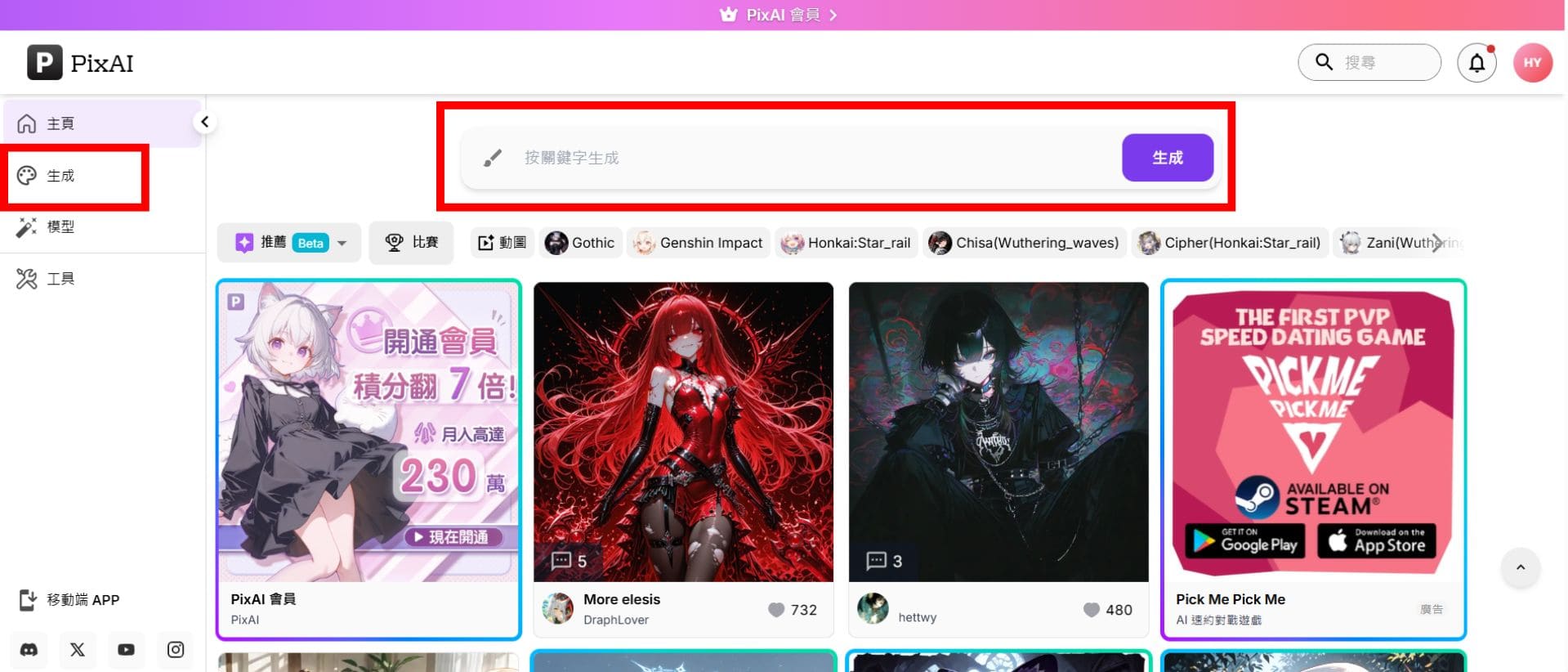
而比較推薦的方式,是到「模型」頁面探索適合你需求的風格,點選左側「模型」分類,就能依風格挑選模型或 LoRA。
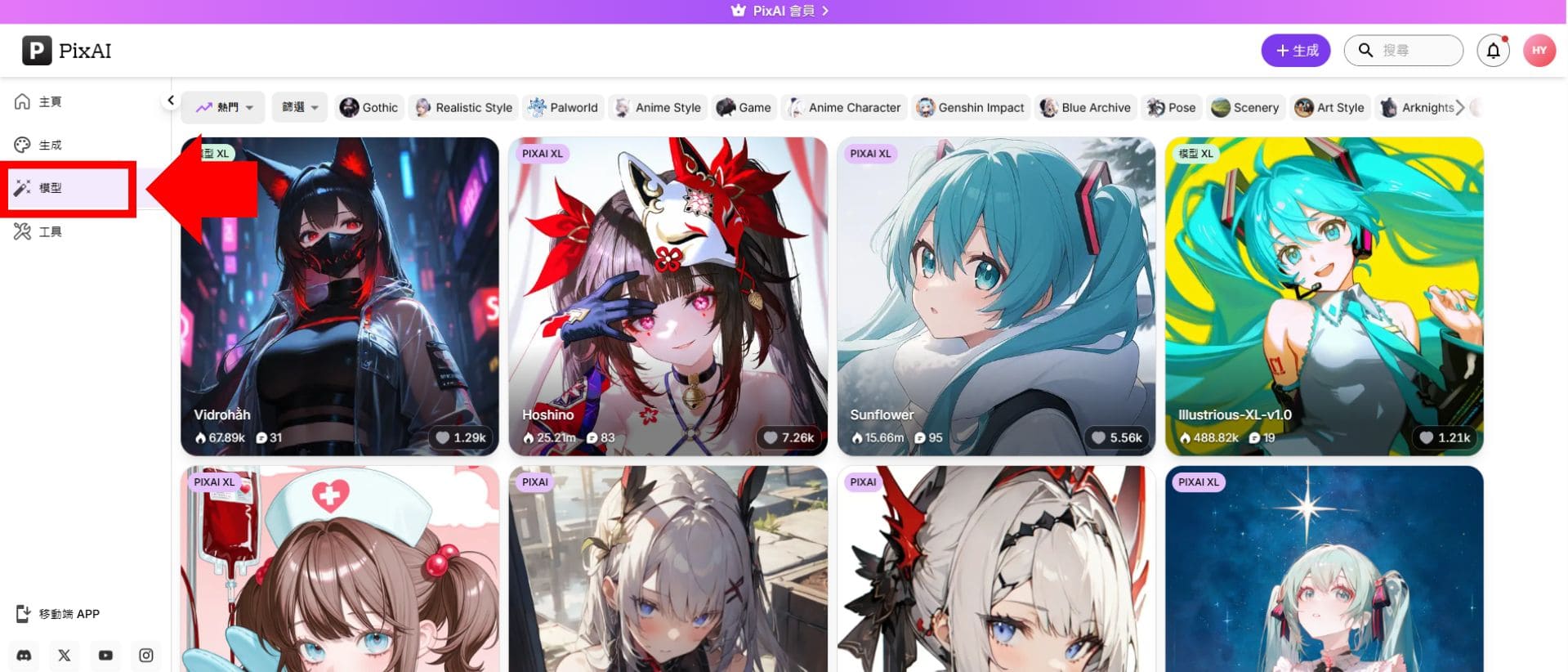
只要找到符合需求的模型,就能點進去準備開始生圖了~以下範例我們選擇的是「Hinata v2」模型。
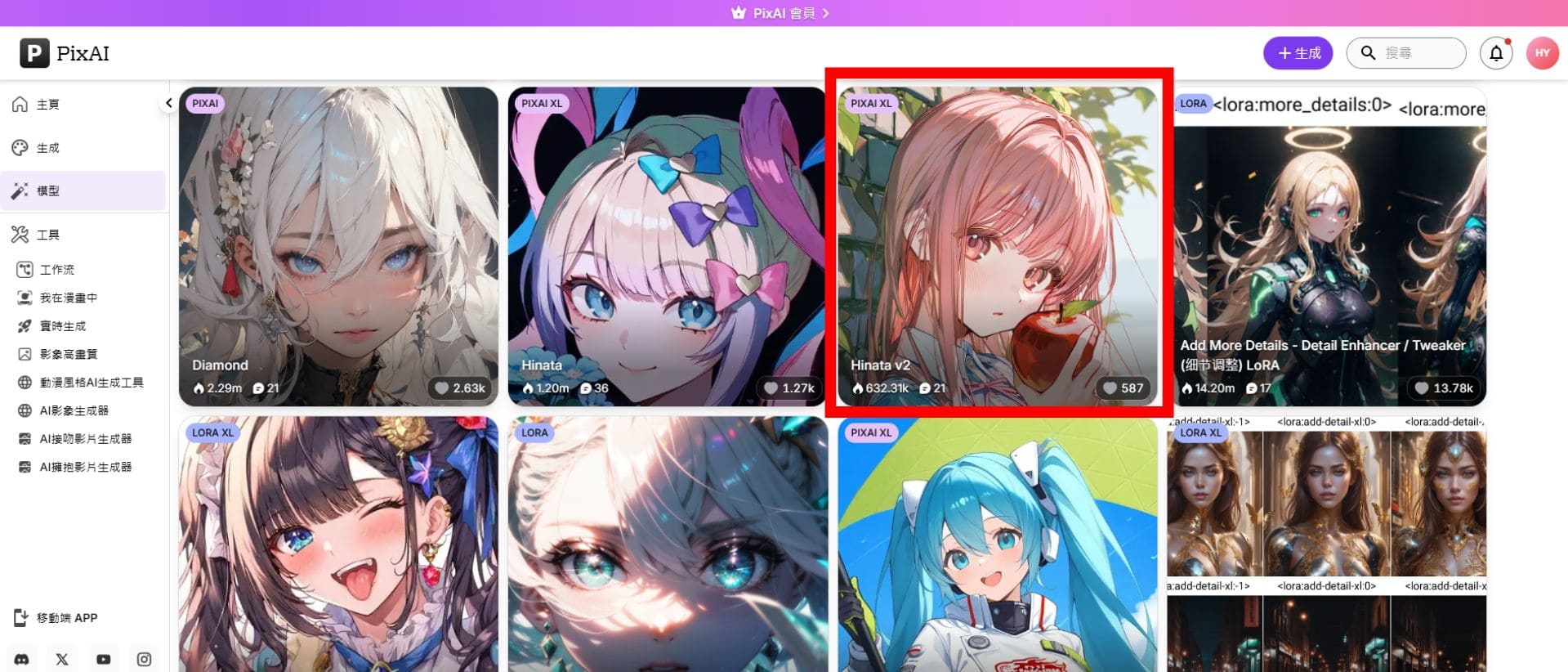
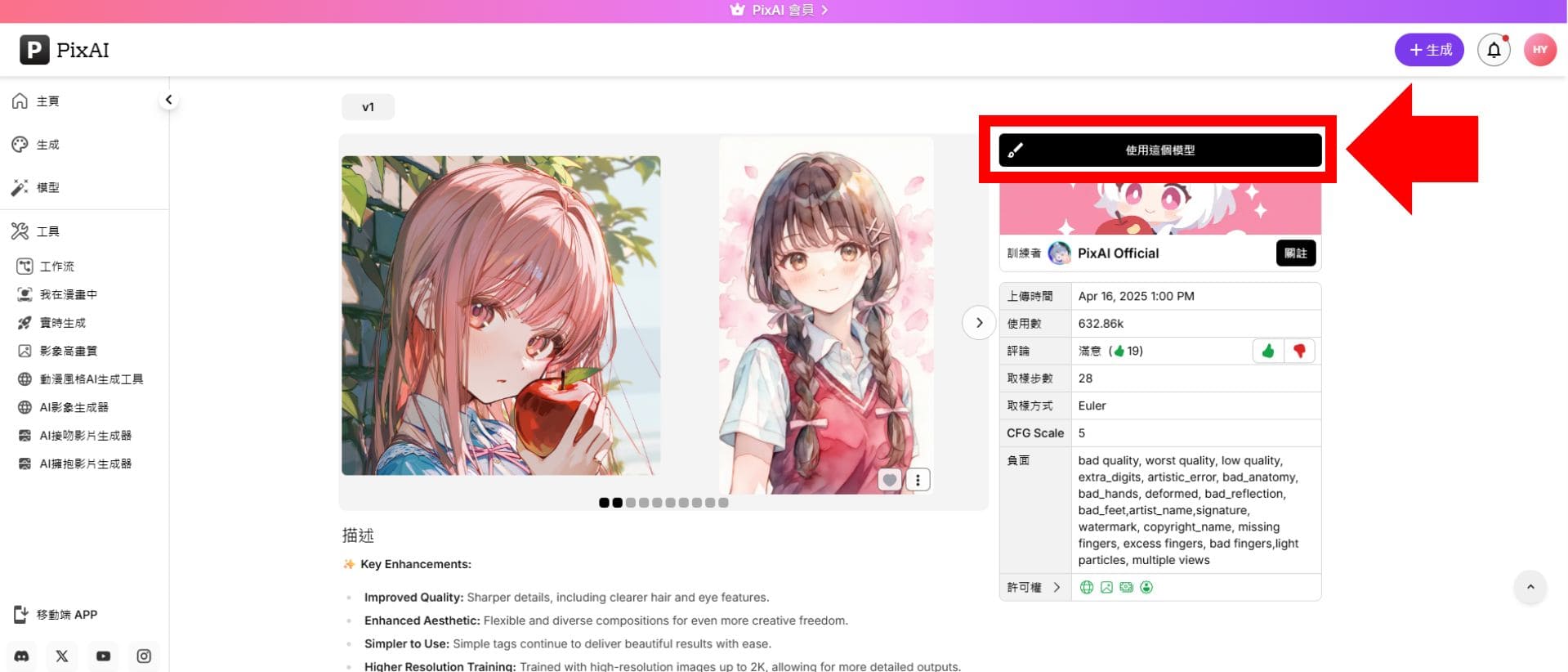
在模型頁面上方,可以看到提示詞輸入欄位,這裡就是你輸入想像中場景的地方。中英文都能使用,描述越具體,AI 生成的畫面就越貼近你的想法!
右側還可以設定更多細節,例如照片尺寸、生成數量,以及其他進階設定。提醒一下:系統預設會勾選「高速生成」(系統會優先生成你的作品)以及生成四張圖片,請依照自身需求調整預設,因為這些都會影響到你消耗的積分。
確認好設定與繪圖指令後,按下「生成」按鍵,就可以開始 AI 生圖流程囉!
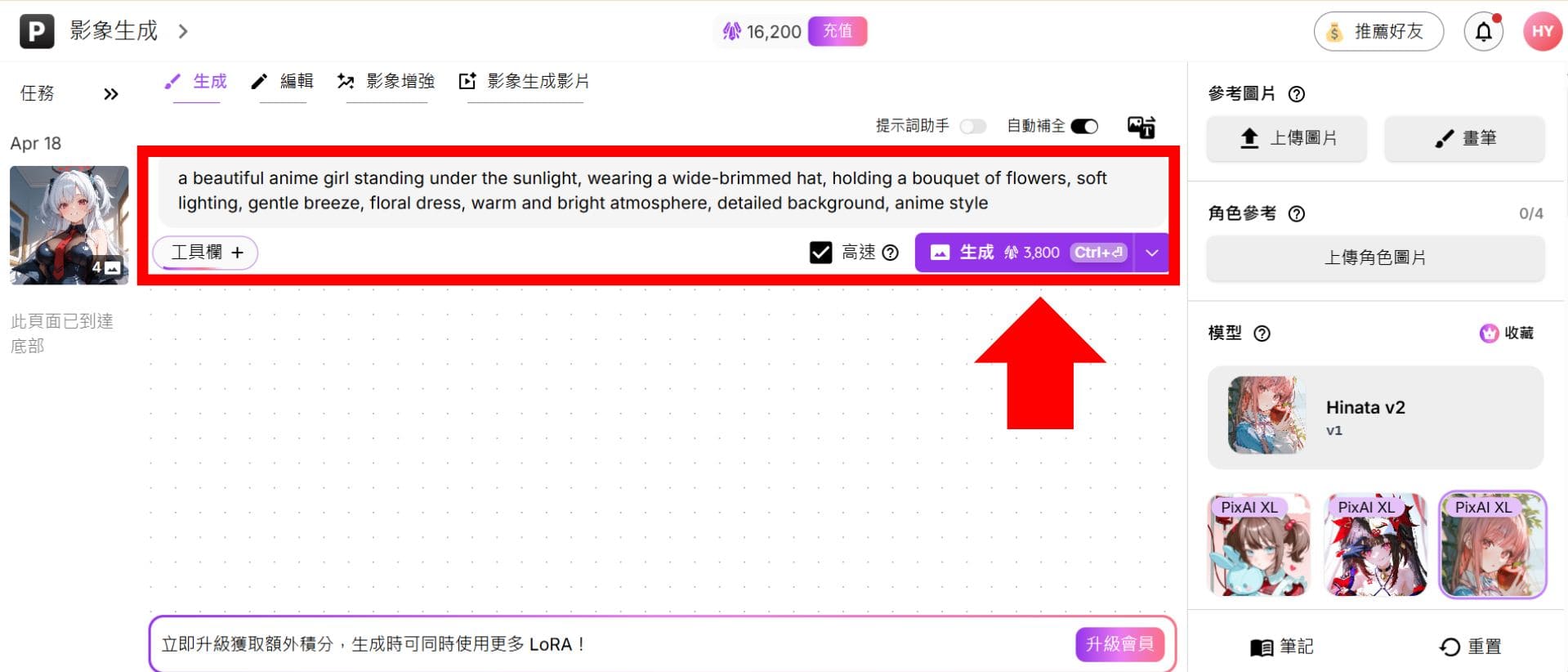
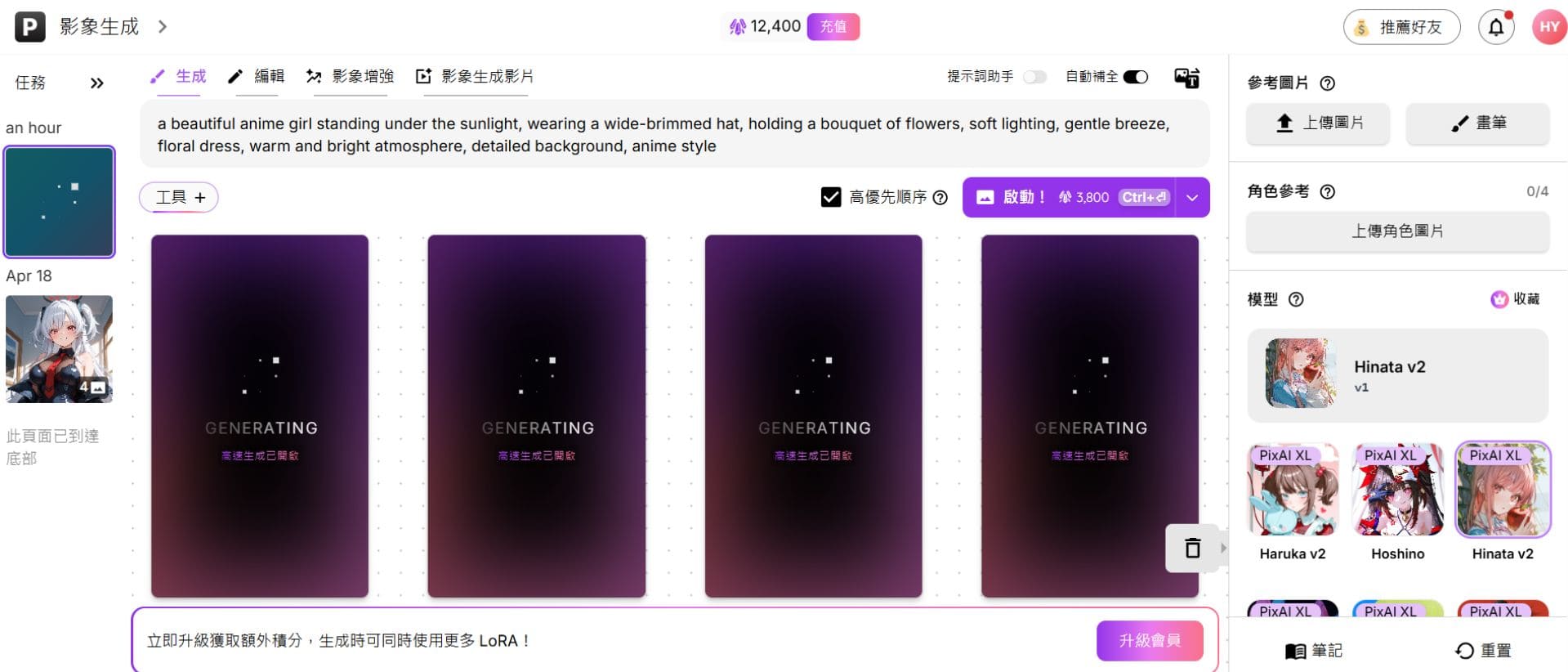
圖片生成後,PixAI 會將作品呈現給你。
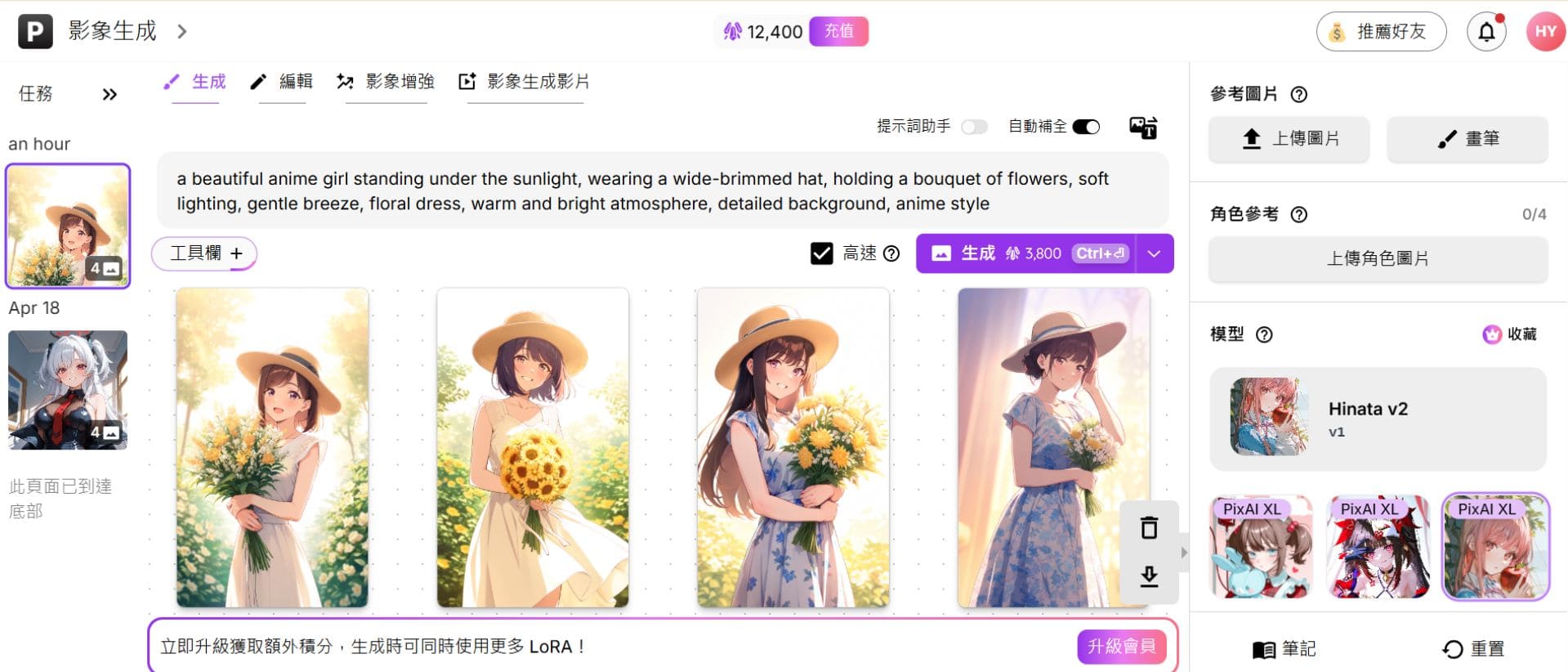
如果你滿意成品,只需要點選圖片、按下下載圖示,就可以把作品存到你的裝置中囉!

以上就是使用 PixAI「選擇模型 ➜ 輸入文字 ➜ 快速生成圖片」的教學流程,這邊沒有額外調整複雜的參數設定~當然,如果你想要更進階一點,也可以進一步調整各種參數細節,比如疊加 LoRA、上傳角色參考圖片、設定負面提示詞等等,來強化你想要的畫面效果!
PixAI 實測心得
PixAI 內建多款預設模型,像是常見的 Anything V5、Illustrious XL 等等,也有很多專門用來生成動漫風格圖像的模型。實測下來的心得是——只要選對模型、搭配適合的 LoRA,生成細節豐富、畫面精緻的二次元同人圖是絕對沒問題的!而善用負面提示詞,也可以蠻有效地避免 AI 繪圖常見問題,例如四肢畸形或背景錯亂等狀況。
在模型選擇方面,PixAI 提供分類與篩選功能,方便用戶挑選主模型或 LoRA。最棒的點是,分類中有各種風格,甚至連特定電玩畫風或動漫角色都有,所以大家最常見的「還原角色」需求也是可以精準做到的。例如,以下選擇了《藍色監獄》中「凪誠士郎」這個角色的 LoRA。
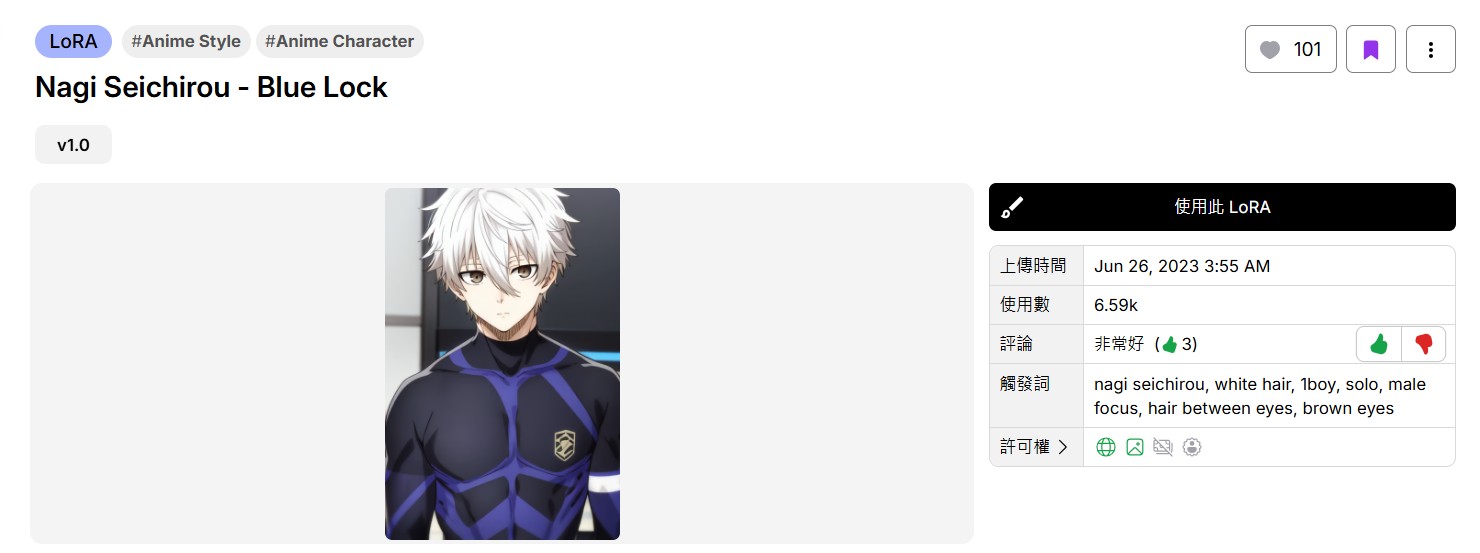
在搭配自訂的繪圖指令、疊加 LoRA 和其他進階設定後,PixAI 就會以凪這個角色為基礎去創作,呈現出如同「同人創作」般的風格延伸。
▼ 使用「Nagi Seichirou - Blue Lock」LoRA,加上兩個風格疊加所生成的作品圖如下:

PixAI 參數需留心!
PixAI 的進階設定選項非常多元,對於已經很熟悉 AI 繪圖流程的使用者來說是一大優點,不過相對來說,若你只是想快速生一張圖,可能會對這些繁多的參數感到有點困惑。尤其當沒有套用範本、選擇從零開始設定時,介面上會出現許多參數欄位,沒設定好的話容易產出偏離預期、甚至過於裸露的畫面,因此操作時務必多加留意哦!
▼ PixAI 略為複雜的生圖設定
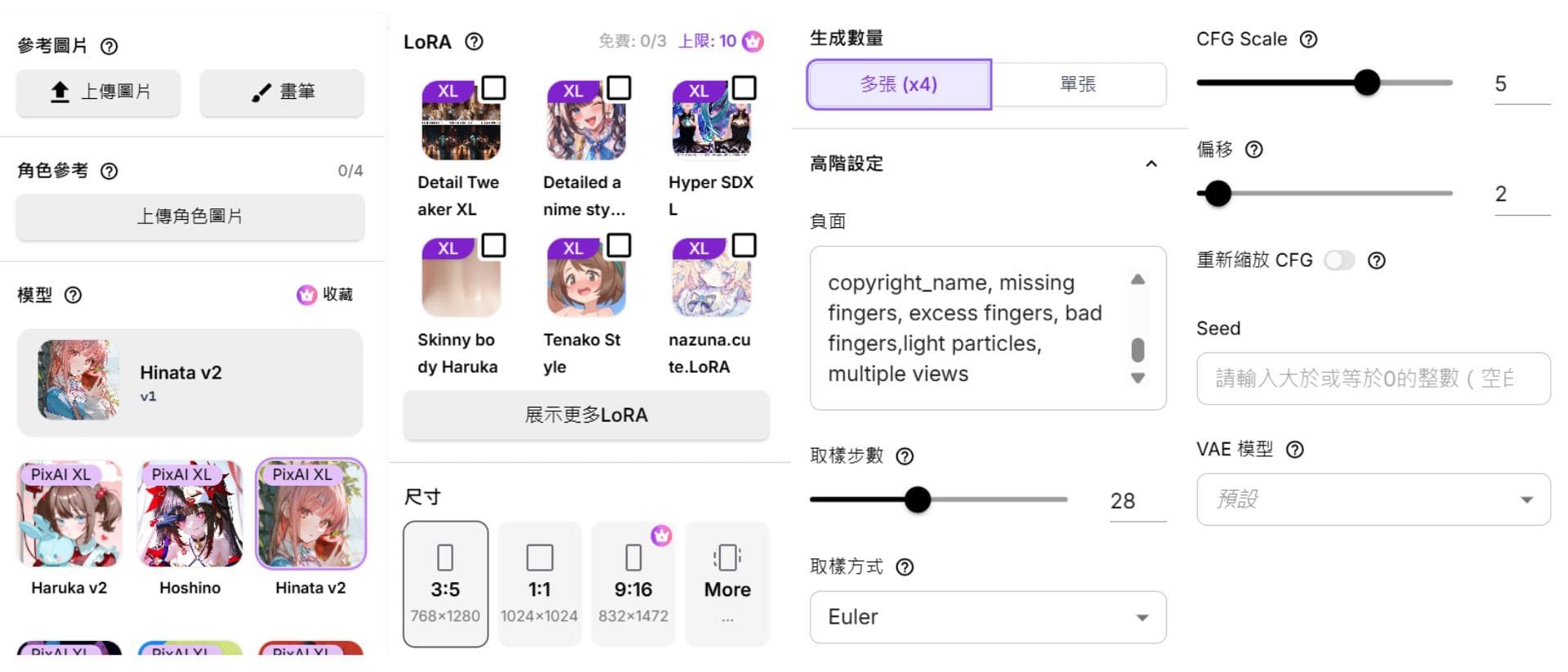
此外,PixAI 也有提供圖片生成影片的功能,讓靜態的角色動起來。不過此功能消耗的積分超過每日贈送額度,動畫效果自然度也有限,因此若你更重視動態自然感,建議使用其他工具。
整體而言,PixAI 是一款在動漫圈頗具知名度的 AI 繪圖平台,適合想創作動漫風角色圖像、二次元頭像、或設計原創角色的用戶。
不過,若你偏好試試不侷限於動漫的熱門風格、或希望用更直覺簡單的方式進行 AI 繪圖,推薦可以使用「MyEdit」這款工具。它主打一鍵套用風格,讓你不需熟悉模型知識也能輕鬆完成圖片生成,生成速度又快又穩定,工具也支援照片動起來等 AI 功能,讓你跟上現在的創作趨勢!一起往下看詳細介紹吧🎨
PixAI 生成圖片替代工具推薦
想一鍵套用豐富的預設風格,或是讓照片中的人物動物動變成動態形式,可以尋找其他 AI 繪圖網站。接下來,我們將為你介紹一款實用的線上替代工具,讓你能更輕鬆地創作高品質的 AI 圖片!
MyEdit
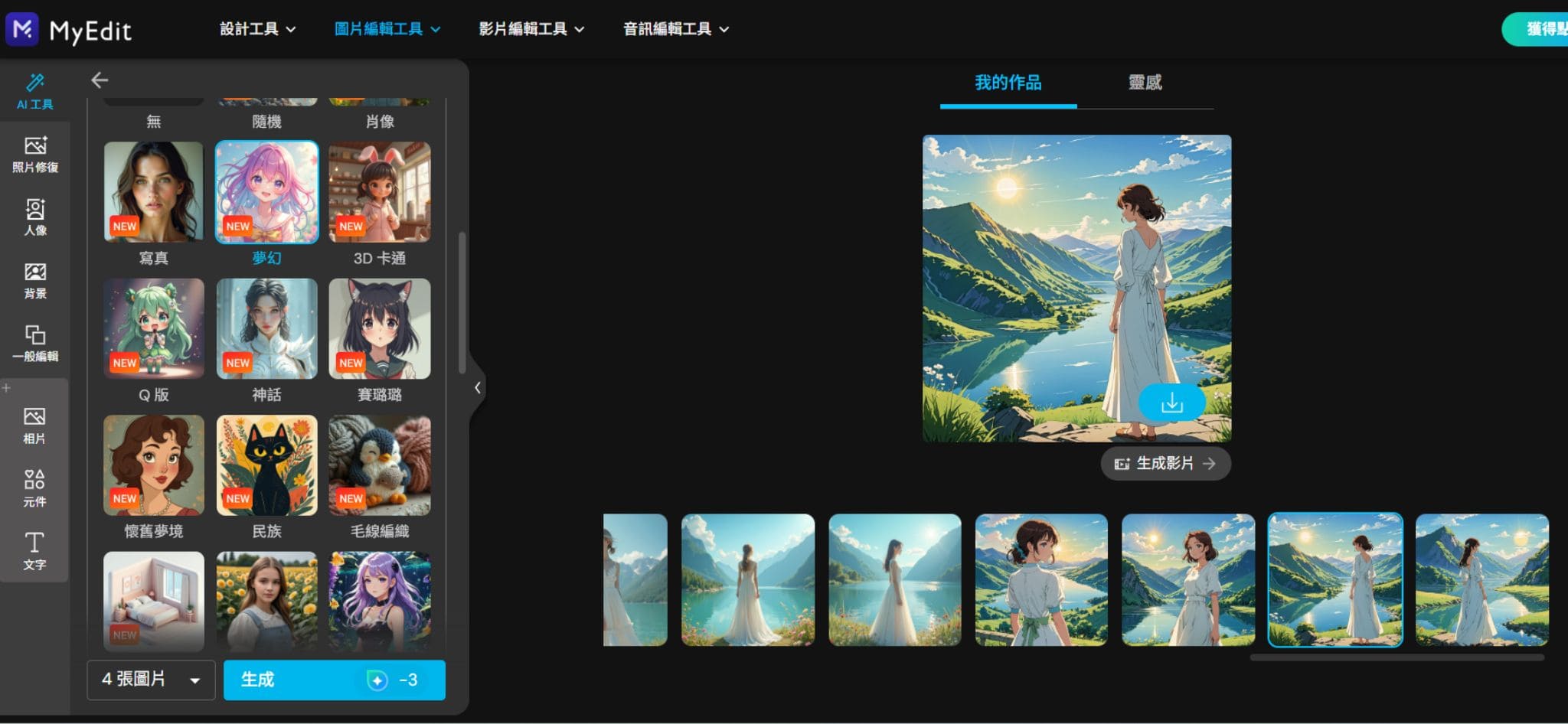
- 費用:可用每日點數免費使用
*若想無限 AI 生成圖片,可升級訂閱版,每月僅需 NTD120 起 - 中文介面:有
- 浮水印:沒有浮水印
- 預設藝術風格:有,20 種以上,也可自訂風格
- 圖片生成影片功能:支援,超過 25 種照片動起來範本
市面上有許多 AI 繪圖工具,而我們首推 AI 線上編輯工具「MyEdit」,內建強大的 AI 繪圖生成功能,讓你只需輸入簡單的文字描述,就能快速生成各種風格的 AI 圖片,不只輕鬆又實用!
MyEdit 是台灣自己開發的線上圖片 & 音訊編輯工具,內建豐富多元的 AI 功能,例如:AI 去背、AI 擴圖、AI 換臉和 AI 物件移除等等;另外跟市面相比,MyEdit 介面直觀且支援全中文,讓你使用更方便、更順暢。
MyEdit 每天還有免費點數可領取,讓你每天都有免費的額度可使用各種 AI 功能,比起市面上的多家 AI 繪圖工具可說是更加佛心!
AI 繪圖生成
「AI 繪圖生成」可以根據輸入的文字提示自動生成圖片,內建人像、風景等參考風格,快速補充你 AI 繪圖咒語的細節,讓你能產生更符合理想且風格多變的圖像。
▼ 利用 MyEdit 生成的 AI 繪圖作品
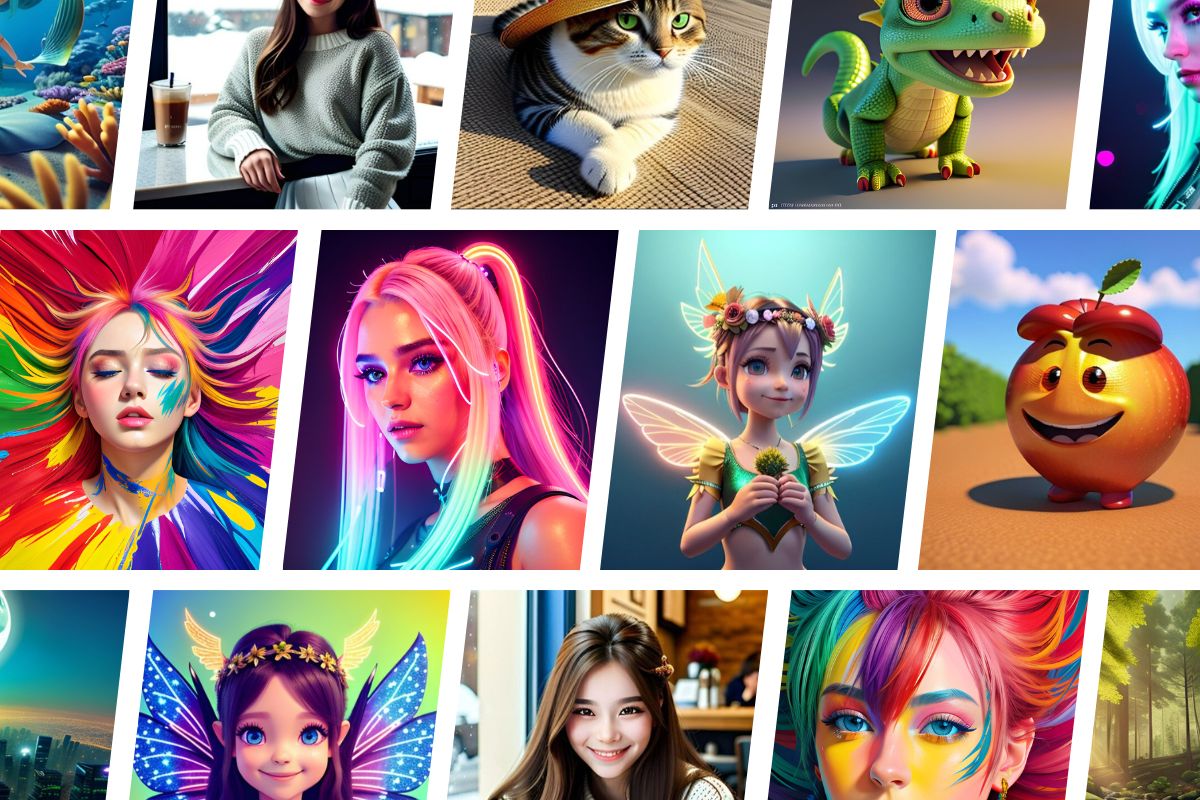
而且,MyEdit 在預設藝術風格的分類上,相較於 PixAI 顯得更加清晰、易於理解,且不需多做複雜的參數設定。風格不僅僅動漫,從寫實、卡通、夢幻到水彩畫等一應俱全,只需簡單選擇,就能快速生成接近理想效果的圖片。
▼ MyEdit 的預設藝術風格
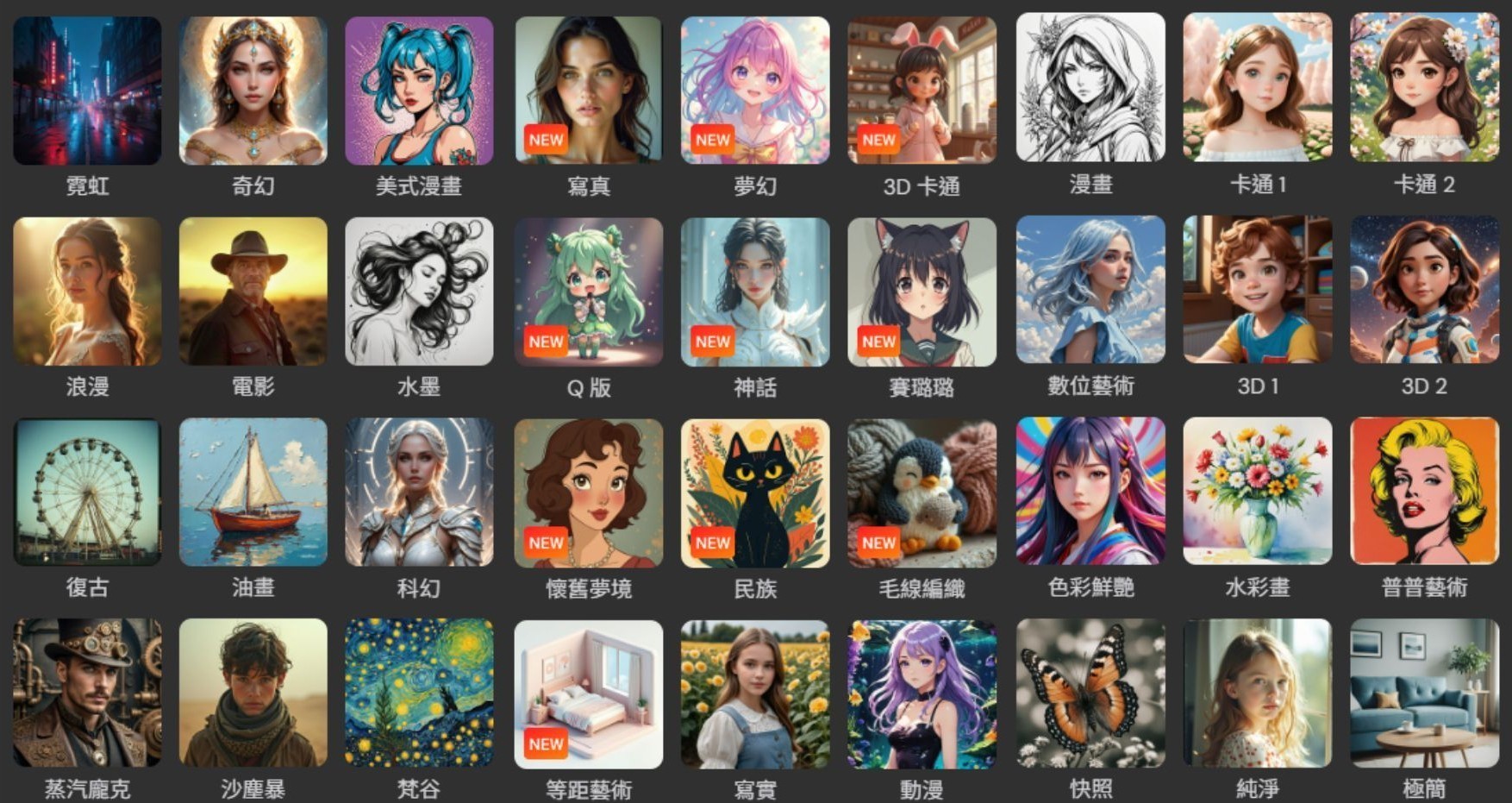
另外,MyEdit 同樣擁有「提供參考圖片」功能,讓你提供想要的底圖或參考圖,幫助 AI 繪圖咒語生成圖保持一致性,可說是非常實用!
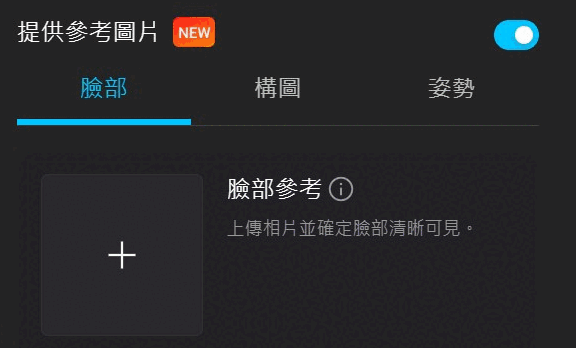
此外,還可以在風格的「自訂」區自行上傳喜歡的圖片當作風格參考圖,就能馬上生成出擁有類似效果的作品!
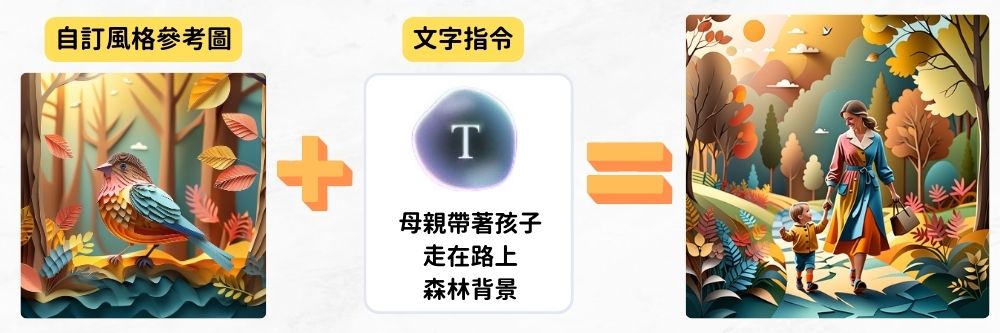
AI 照片轉影片
MyEdit 也有提供近期必玩的「AI 照片轉影片」功能!這是目前非常創新的圖片轉動畫技術,只需一張靜態照片與一段簡單的文字描述,系統會透過 AI 將靜態畫面延伸成生動畫面,一鍵創建 5 秒或 10 秒的動態影片!




MyEdit 的照片轉影片支援調整影片時長、畫面比例等基本設定,不需要任何影片剪輯知識,非常適合想要嘗試動態創作的新手使用。如果想要從零開始生成影片,把腦中的創意情節呈現出來,也可以用「AI 文字生成影片」的功能哦!
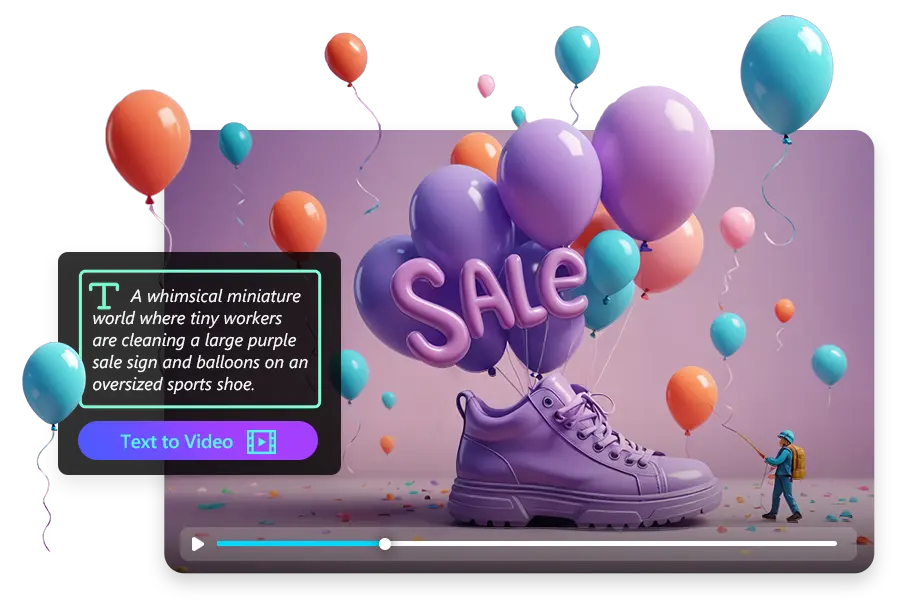
另外,擁有預設範本的「AI 照片動起來」有非常多在社群上熱門範本,例如近期非常火紅的公仔系列,以及玩偶化、擠壓、充氣等等,一鍵套用成為可愛的動態角色吧!
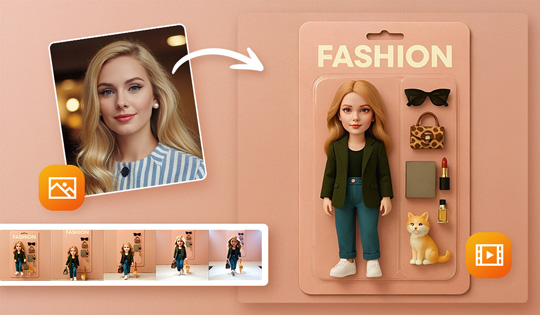
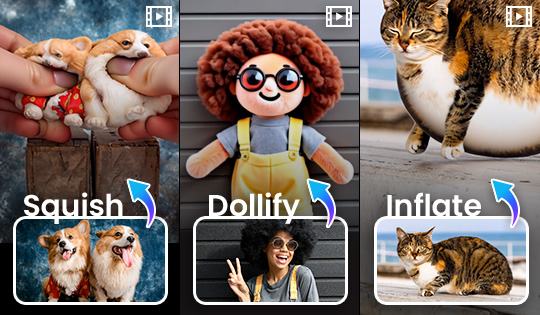
AI 局部重繪
如果只想改變圖片中的局部或一角,MyEdit 也做得到!只要使用「AI 局部重繪」功能,就能針對圖像中你想調整的物件單獨改變。
透過塗抹圖片中想要更改的部分,並輸入敘述文字,即可運用 AI 生成並替換內容,立即達到 AI 改圖效果,讓你用更少的力氣完成你的 AI 生成圖!
▼ 利用 MyEdit 將圖中精靈手裡的蘋果局部重繪

MyEdit 本身還內建許多圖片編輯工具,可以幫生成的圖片進行畫質修復、P 圖、去背、裁切或調整照片尺寸等,讓你一站就能搞定所有編輯需求。
整體而言,支援中文的 MyEdit 操作流程很新手友善,生成的圖片效果也蠻好,再加上有免費點數可用,是一款值得推薦給初學者的 PixAI 替代工具。
PixAI 生成圖片替代工具教學
- 前往 MyEdit,並選擇「AI 繪圖生成器」。
- 撰寫 AI 繪圖指令,中英文皆可。
- 確定 AI 繪圖指令沒問題後,可自由選擇圖片的顯示比例、風格參考等,確認都沒問題後,就可以按「生成」圖片囉。
- 喜歡生成的圖片的話,只要按圖片右下角的「下載」圖示就可以了。
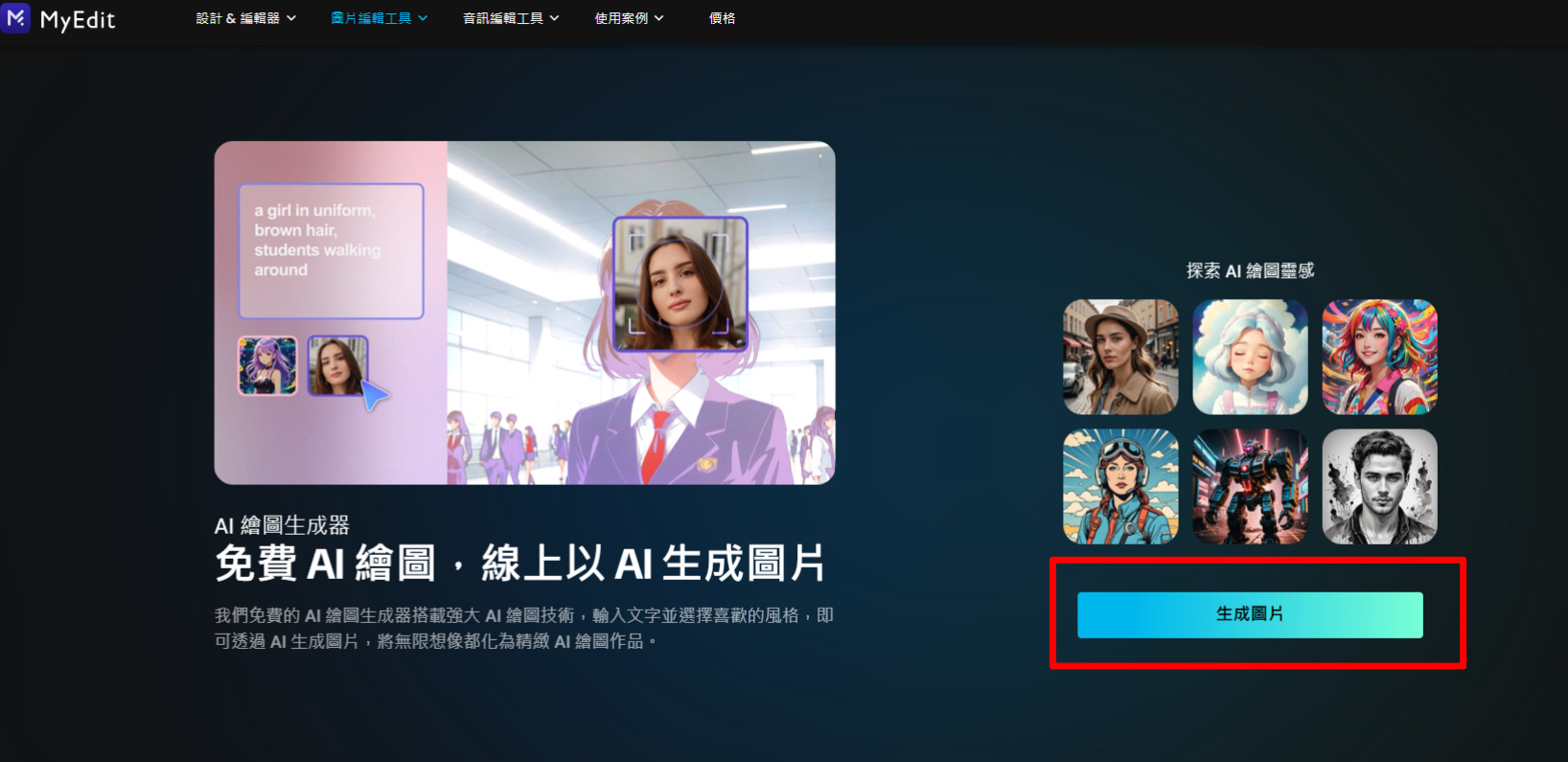
✏️例如:「一位長髮女生站在瀑布前,後面有一道彩虹,四周有五彩繽紛的野花與翠綠植被。」
💡描述越具體,AI 生成結果會越接近你的想法!
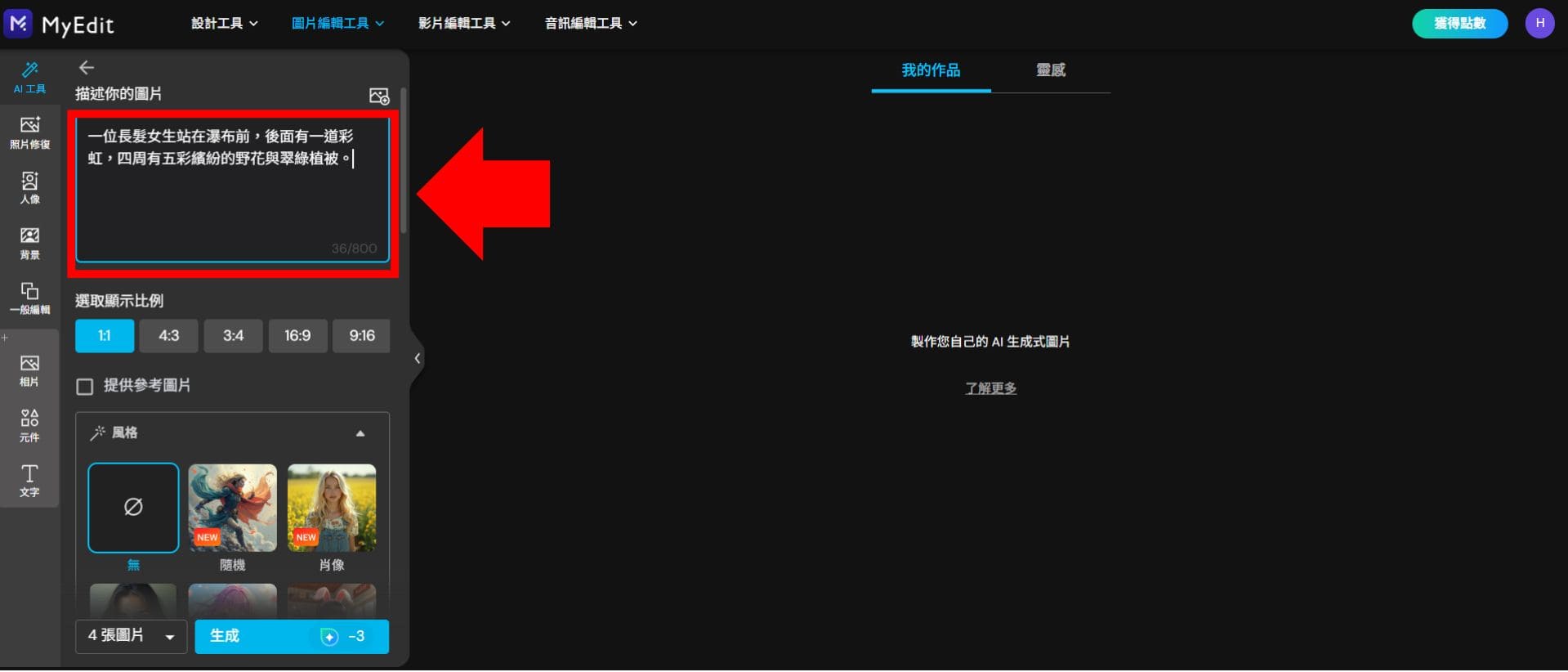
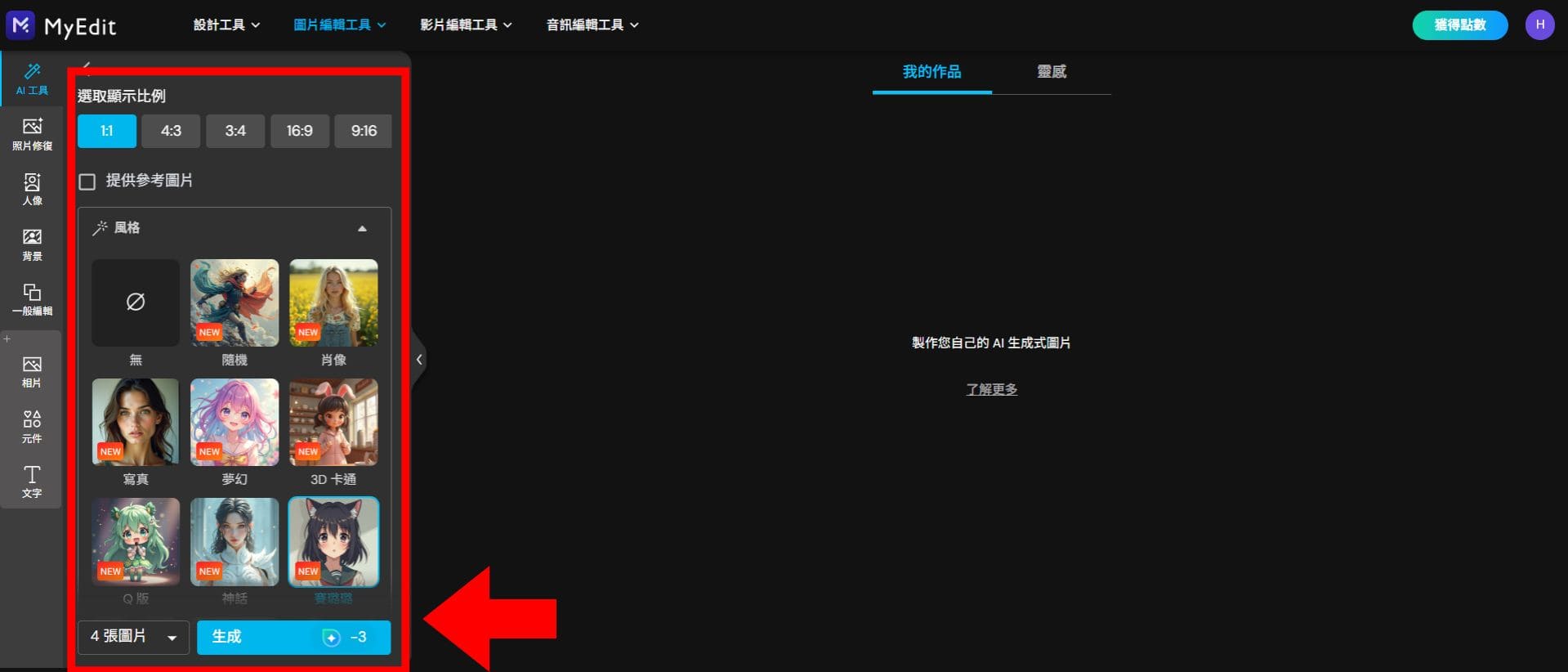
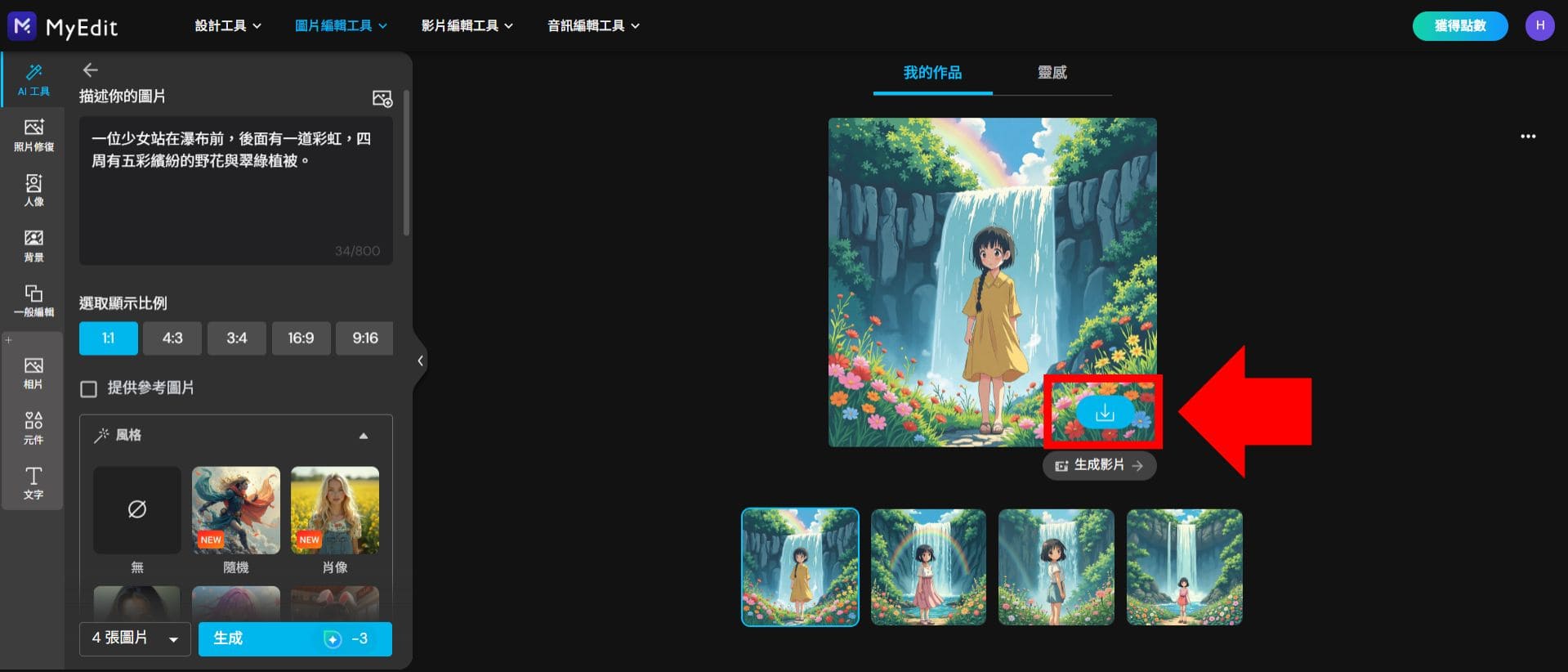
以下為不同風格使用相同指令的結果:

MyEdit 直覺又強大的 AI 繪圖功能,只需四個步驟就能快速生成圖片,還能一鍵切換各種風格!現在就免費體驗 MyEdit,將你的創意轉化為高質感的視覺作品,也可以試試把圖片動起來哦!
免責聲明
本篇比較內容係根據公開資訊與文章發布時的實測結果彙整而成,僅供讀者參考。我們無意冒犯任何品牌,實際使用體驗可能因版本或操作環境不同而有所差異,也非常歡迎讀者親自體驗各種 AI 工具,找到最適合自己的選擇。
更多 AI 繪圖相關推薦閱讀:
- Dreamina AI是什麼?即夢AI教學與實測,免費生圖替代工具全攻略
- Raphael AI是什麼?拉斐爾AI教學與實測,免費無上限輕鬆生圖!
- ChatGPT 生成圖片大全:GPT-4o 免費使用限制、指令教學還有替代工具報你知!
- Grok 生成圖片全攻略:費用、使用方法到替代工具一次搞定!
- Deepseek生成圖片教學|Janus-Pro-7B繪圖&免費替代工具全攻略!
- Gemini生成圖片懶人包!Gemini費用、模型比較到替代工具一篇搞懂
- Copilot生成圖片教學!Copilot使用方法、生圖限制及免費繪圖工具一次看!
PixAI 生成圖片常見問題
可以。PixAI 採用點數制,每日可獲得 10,000 積分用來生成圖片,不需付費也能進行 AI 繪圖。
LoRA(Low-Rank Adaptation)是一種模型微調技術,用來強化特定角色、畫風或風格設定,需搭配主模型使用。
PixAI 主打動漫風格生成,支援多種模型與 LoRA,還能瀏覽、套用他人範本,操作彈性高。
我們首推免費的線上圖片 & 音訊編輯工具「MyEdit」,透過內建的「AI 繪圖生成器」可以更細緻、更多樣的調整 AI 圖片生成,還可以把照片轉成影片。
MyEdit 生成的圖片是可以用於商業和個人用途的,不用擔心圖片版權問題!




